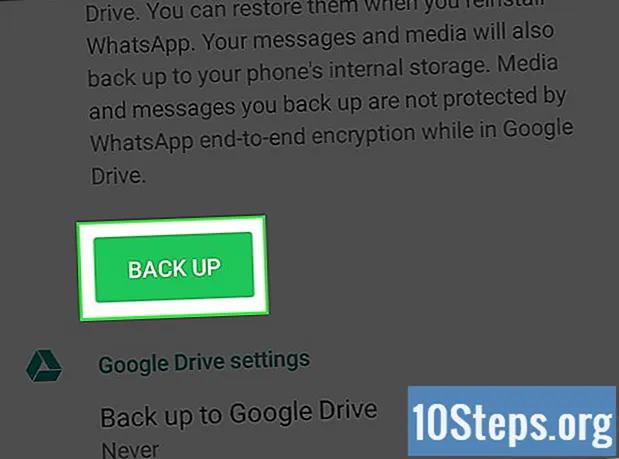Autorius:
John Pratt
Kūrybos Data:
17 Sausio Mėn 2021
Atnaujinimo Data:
19 Gegužė 2024

Turinys
Šis straipsnis išmokys jus sukurti naują kalendoriaus įvykį programoje „Microsoft Outlook“ ir per kompiuterį nusiųsti kvietimo pranešimą savo kontaktams.
Žingsniai
šalia mygtuko Nauji elementai, viršuje. Šis mygtukas yra šalia Naujas elektroninis paštas įrankių juostoje viršutiniame kairiajame kampe. Bus atidarytas išskleidžiamasis meniu su parinktimis.
spustelėkite Susitikimas, išskleidžiamajame meniu. Lange atsidarys naujas tuščias kalendoriaus kvietimas. Galite užpildyti ir nusiųsti savo kontaktiniams nariams.

Lauke „Kam“ įveskite savo kontaktinio asmens el. Pašto adresą. Šis laukas yra kvietimo lango viršuje. Įveskite savo kontaktinio asmens el. Pašto adresą.- Jei kontaktai jau yra jūsų sąraše, rašydami pamatysite jų pasiūlymus. Jei atsiranda kontaktas, kuriam norite išsiųsti kvietimą, spustelėkite jį, kad jį pridėtumėte.
- Jei norite pridėti kelis adresatus, atskirkite kiekvieną el. Pašto adresą kableliu.

Įveskite kvietimo temą. Laukas „Tema“ yra tiesiai po „Kam“ viršuje. Tai suteiks jūsų svečiams supratimą apie kvietimą.
Įveskite įvykio vietą lauke „Vieta“. Šis laukas yra žemiau lauko „Tema“. Spustelėkite teksto lauką ir įveskite įvykio adresą arba vietą.
Spustelėkite kalendoriaus piktogramą šalia lauko „Pradėjimo laikas“. Atsidarys langas su mėnesiniu kalendoriumi, kuriame galėsite pasirinkti įvykio datą.
- Kai kuriose „Outlook“ versijose ši parinktis gali būti vadinama „Start“, o ne „Start time“.
Lange su kalendoriumi pasirinkite įvykio pradžios datą. Spustelėkite įvykio datą, kad ją pasirinktumėte.
- Jei norite pasirinkti kitą mėnesį, kalendoriaus viršuje galite spustelėti rodyklių piktogramas.
- Jei norite, taip pat galite spustelėti datos kampą ir rankiniu būdu įvesti datą.
Pasirinkite renginio pradžios laiką. Spustelėkite laiko lauką šalia datos ir nustatykite įvykio pradžios laiką.
Pasirinkite pabaigos datą ir laiką šalia lauko „Pabaigos laikas“. Galite spustelėti kalendoriaus piktogramą ir pasirinkti datą arba rankiniu būdu įvesti datą ir laiką.
- Jei norite, spustelėkite ir pažymėkite langelį Visą dieną jei jūsų įvykis pasirinktą dieną užims visą dieną.
Teksto lauke parašykite kvietimo pranešimą. Spustelėkite teksto lauką žemiau datos ir laiko ir įveskite bendrą įvykio informaciją.
Spustelėkite mygtuką Pateikti. Šis mygtukas atrodo kaip balto voko piktograma ir yra viršutiniame kairiajame jūsų pranešimo kampe. Atlikdami šį veiksmą, išsiųsite kvietimą į kalendorių pasirinktiems adresatams.